- Windows
- Windows 10, Windows 11
- 10 avril 2023 à 11:00
-

Sous Windows 10, Windows Update est activé par défaut et Windows télécharge par défaut toutes les mises à jour, ainsi que les mises à niveau vers les versions plus récentes de Windows 10.
Si vous voulez être sûr de rester sur votre version actuelle de Windows 10, voici comment le faire grâce aux stratégies de groupe (GPO) sous Windows 10 Pro ou Entreprise ou via le registre de Windows sous Windows 10 Famille.
- Empêcher Windows 10 de passer à une nouvelle version via les stratégies de groupe (GPO)
- Empêcher Windows 10 de passer à une nouvelle version via le registre
1. Empêcher Windows 10 de passer à une nouvelle version via les stratégies de groupe (GPO)
Si vous regardez dans les paramètres de Windows 10 -> Windows Update, il est possible que vous voyiez un jour un bloc comme ceci : Mise à jour de fonctionnalité vers Windows 10, version 20H2.
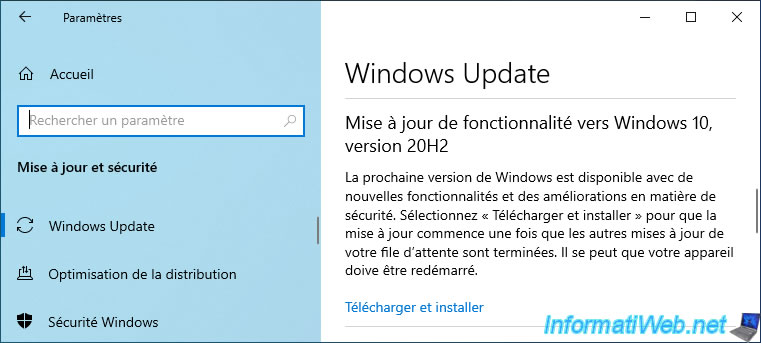
Pour empêcher Windows 10 professionnel ou entreprise de passer automatiquement à une nouvelle version, vous pouvez utiliser des stratégies de groupe (GPO).
Ouvrez le menu démarrer de Windows 10 et tapez "gpedit.msc" pour ouvrir l'éditeur de stratégie de groupe locale.
Ensuite, allez dans "Configuration ordinateur -> Modèles d'administration -> Composants Windows -> Windows Update -> Windows Update pour Entreprise" et faites un double clic sur la stratégie : Sélectionner la version de la mise à jour des fonctionnalités cible.
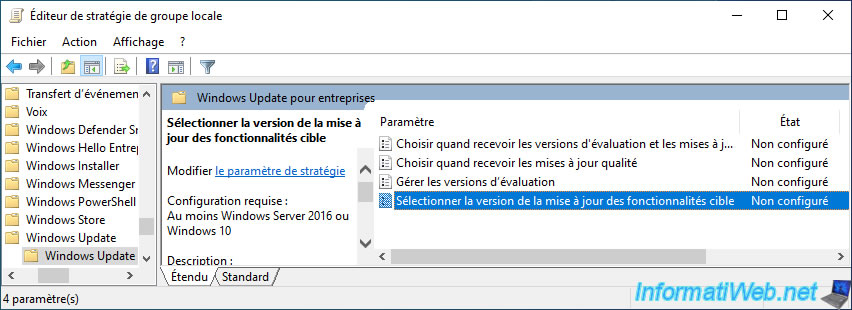
Activez cette stratégie de groupe et indiquez la version de Windows 10 sous laquelle vous souhaitez rester.
Si vous indiquez une version supérieure à celle que vous avez actuellement, Windows 10 pourra se mettre à jour vers la version spécifiée, mais Windows ne dépassera pas cette version.
Attention : comme indiqué dans la description de cette stratégie, vous devez indiquer la version comme elle est indiquée sur la page "Informations sur les versions Windows10" du site de Microsoft.
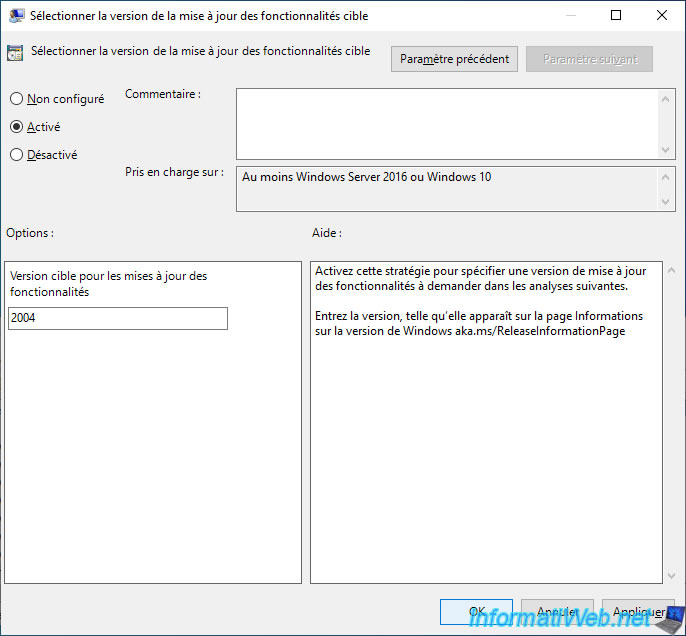
Fermez l'éditeur de stratégie de groupe locale et forcez la mise à jour de la stratégie de votre ordinateur grâce à la commande :
Batch
gpupdate /force
Si vous retournez dans les paramètres de Windows 10 -> Windows Update, il est possible que le message concernant la nouvelle version de Windows 10 soit toujours présent si il était déjà présent auparavant.
Néanmoins, si vous cliquez sur "Télécharger et installer", cela ne fonctionnera pas.
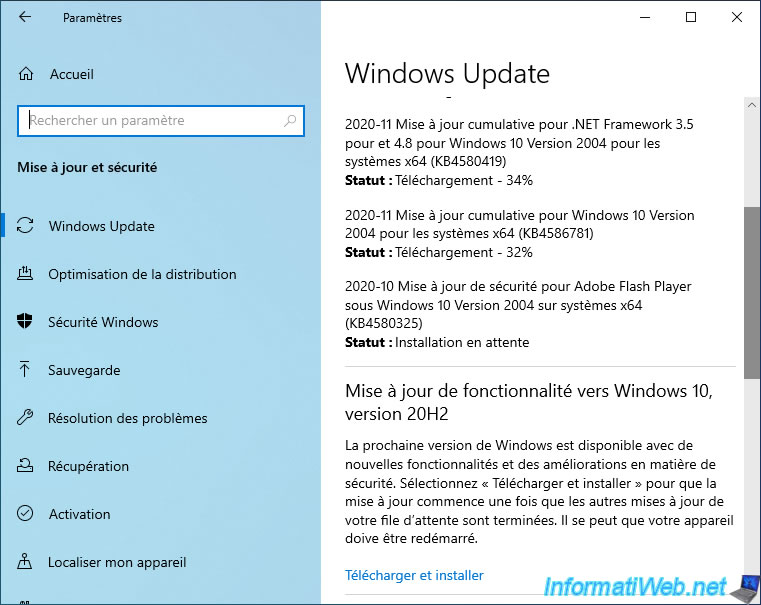
En effet, vous recevrez cette erreur :
Plain Text
Nous n'avons pas pu installer certaines mises à jour à l'aide du compte avec lequel vous vous êtes connecté. Essayez de vous connecter avec un autre compte.
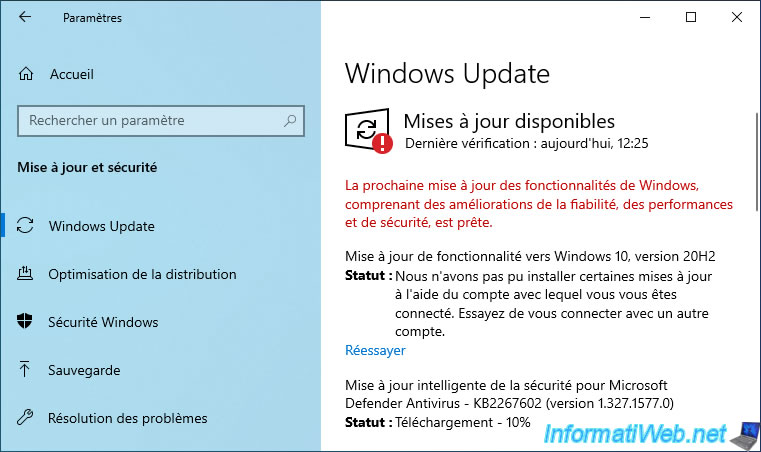
Si vous cliquez sur "Réessayer", ce message disparaitra complètement.
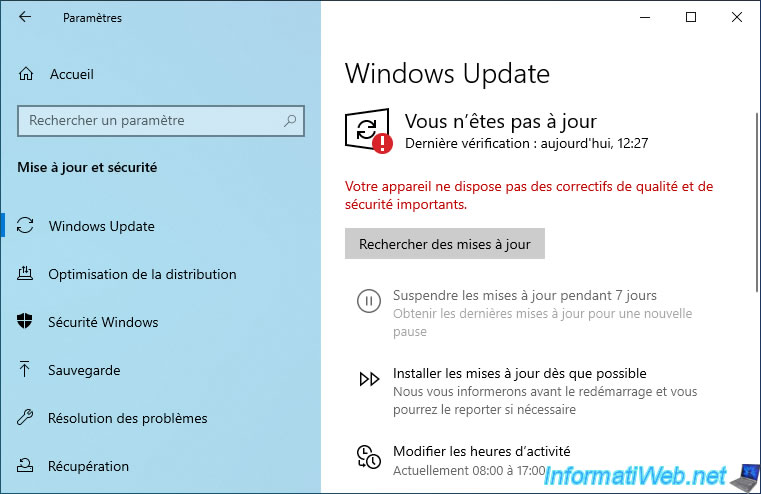
2. Empêcher Windows 10 de passer à une nouvelle version via le registre
Sous Windows 10 Famille, vous n'avez pas la possibilité de modifier les stratégies de Windows.
Néanmoins, dans ce cas-ci, il existe une alternative qui consiste à modifier le registre de Windows 10 via le programme "regedit.exe".
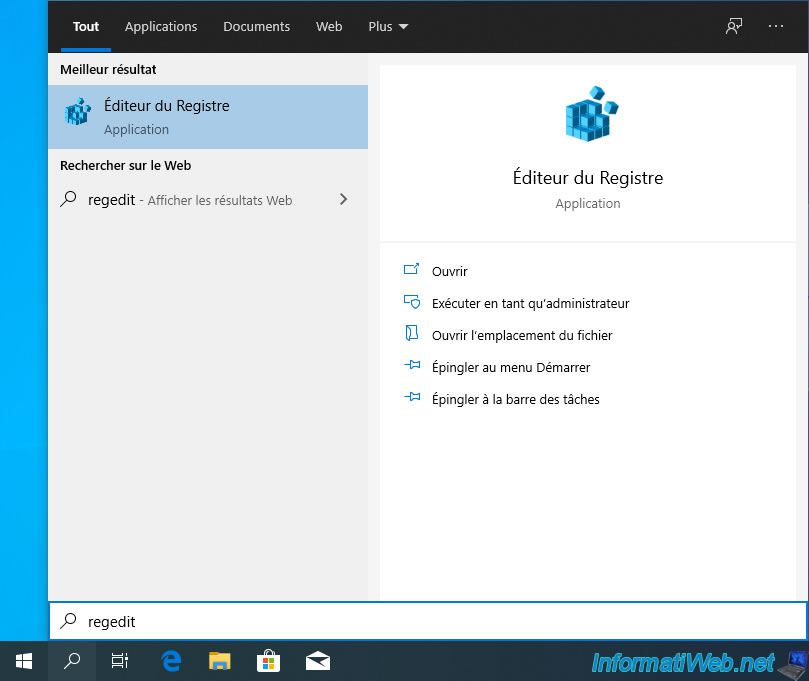
Dans l'éditeur du registre qui apparait, allez dans la clé "HKEY_LOCAL_MACHINE\SOFTWARE\Policies\Microsoft\Windows".
Faites un clic droit "Nouveau -> Clé" sur le dossier "Windows" et nommez la nouvelle clé : WindowsUpdate.
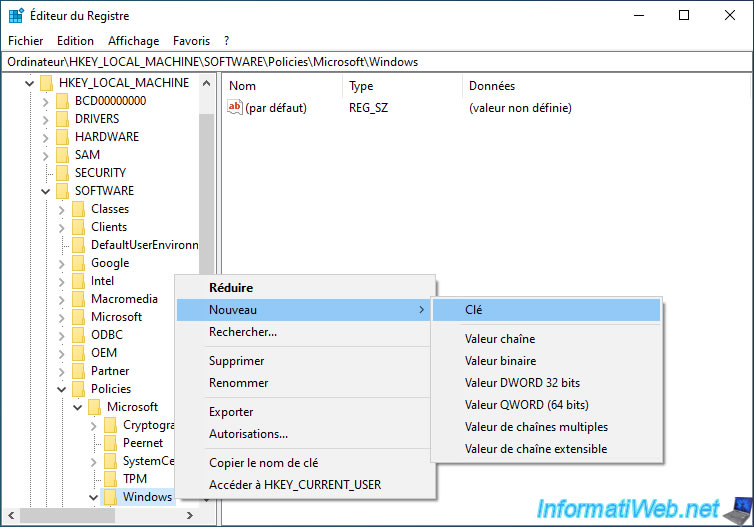
Dans cette nouvelle clé "WindowsUpdate", créez une nouvelle valeur DWORD 32 bits.
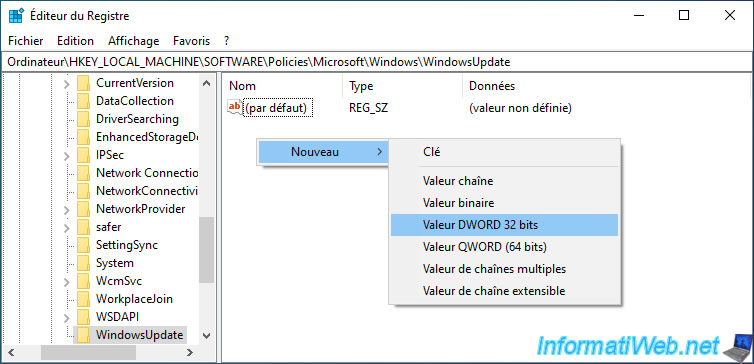
Nommez cette valeur "TargetReleaseVersion".
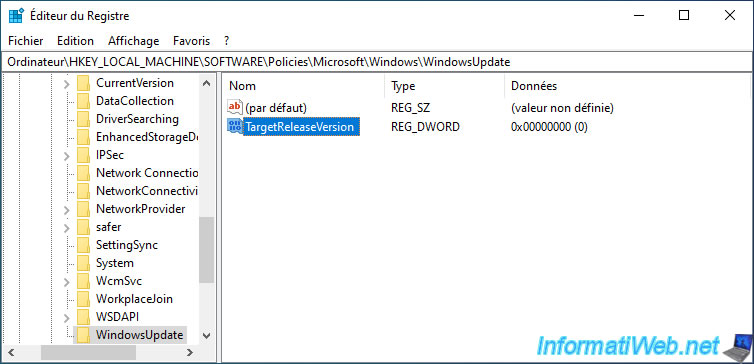
Faites un double clic sur celle-ci pour indiquer "1" comme valeur et cliquez sur OK.

Ensuite, créez une valeur chaîne.
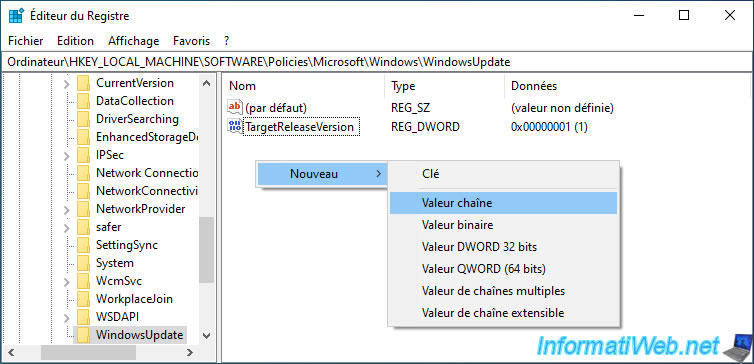
Nommez celle-ci : TargetReleaseVersionInfo.
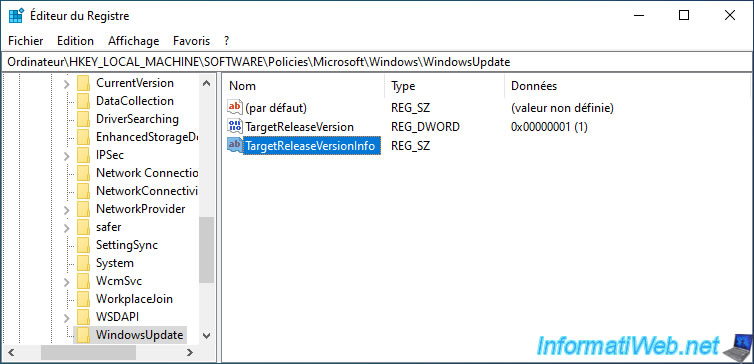
Indiquez la version de Windows 10 à laquelle vous souhaitez rester (ou ne pas dépasser) et cliquez sur OK.
Attention : la version doit être indiquée comme sur la page "Informations sur les versions Windows10" du site de Microsoft.
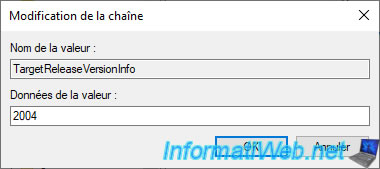
Voici ce que ça donne.
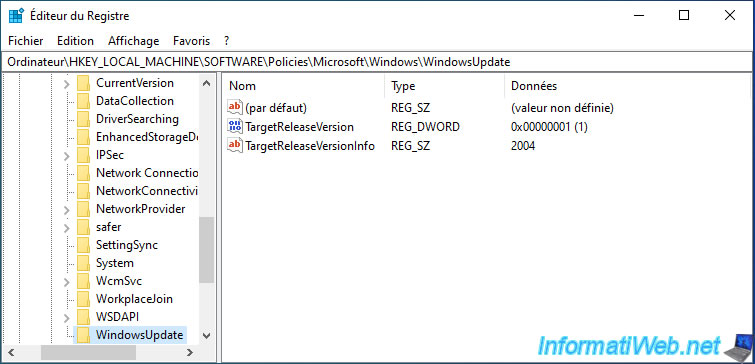
Pour que cette modification soit prise en compte, vous devrez redémarrer votre ordinateur.
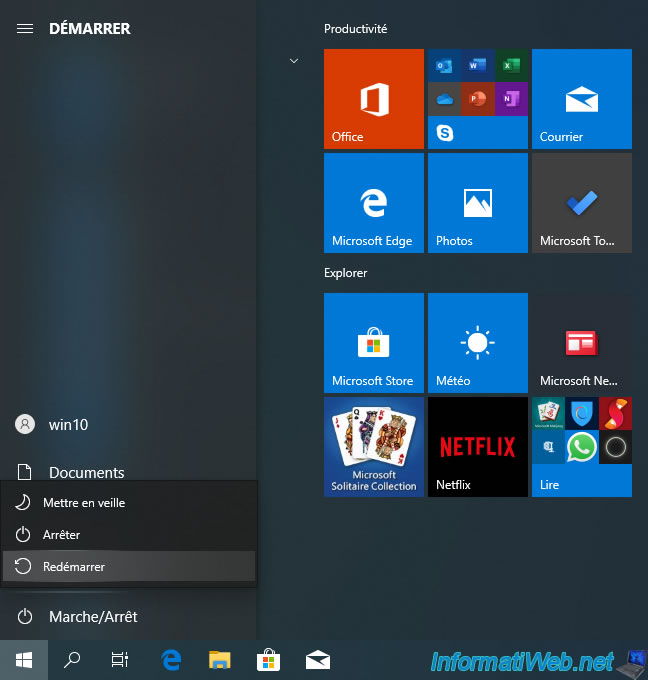
Partager ce tutoriel
A voir également
-

Windows 19/2/2021
Windows - Réparer les fichiers système
-

Windows 10/7/2023
Windows 10 - Traduire Windows grâce aux packs de langues (MUI)
-

Windows 4/11/2024
Windows 11 - Utiliser un casque Bluetooth
-

Windows 20/10/2021
Windows 7 / 8 / 8.1 / 10 / 11 - Activer automatiquement le pavé numérique au démarrage

Vous devez être connecté pour pouvoir poster un commentaire